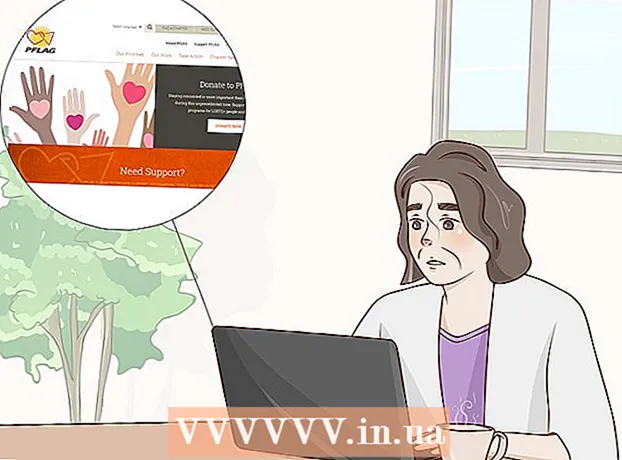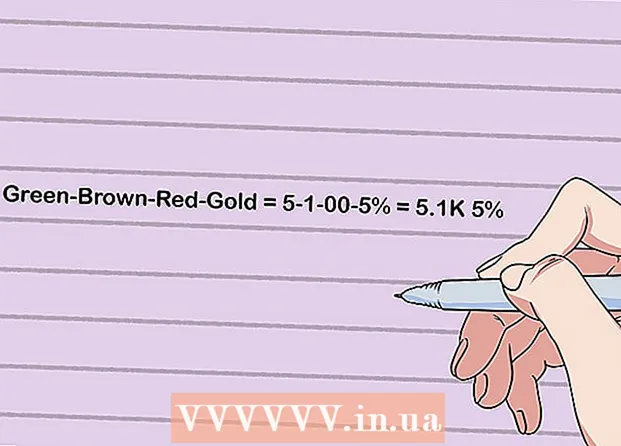Autor:
Sara Rhodes
Datum Stvaranja:
13 Veljača 2021
Datum Ažuriranja:
28 Lipanj 2024

Sadržaj
- Koraci
- Metoda 1 od 3: Rješavanje problema
- Metoda 2 od 3: Korištenje usluge pošte
- Metoda 3 od 3: Slanje arhive s računala
- Savjeti
Zip datoteka je arhiva koja pohranjuje (komprimira) jednu ili više datoteka. Arhive štede korisnike od preuzimanja ili prilaženja datoteka jednu po jednu, što štedi vrijeme i onemogućuje gubitak ili propuštanje barem jedne datoteke. ZIP datoteke se mogu slati putem e -pošte na nekoliko načina.
Koraci
Metoda 1 od 3: Rješavanje problema
 1 Koristite usluge druge poštanske službe. Neke usluge e -pošte neće vam dopustiti slanje ZIP datoteka iz sigurnosnih razloga ili zato što takve usluge jednostavno ne rade s arhivama.
1 Koristite usluge druge poštanske službe. Neke usluge e -pošte neće vam dopustiti slanje ZIP datoteka iz sigurnosnih razloga ili zato što takve usluge jednostavno ne rade s arhivama. - Vaš primatelj možda neće moći otvoriti (raspakirati) zip datoteku. U tom slučaju pokušajte poslati arhivu na drugu adresu e -pošte (ako je primatelj ima).
 2 Podijelite velike zip datoteke. Ako arhivirate mnoge datoteke (ili nekoliko velikih datoteka), zip datoteka može premašiti maksimalnu veličinu koju možete poslati e -poštom. Imajte na umu da većina poslužitelja pošte postavlja ograničenje na veličinu poslanih datoteka. Stoga napravite nekoliko malih arhiva i pošaljite ih kao privitke u zasebne e -poruke.
2 Podijelite velike zip datoteke. Ako arhivirate mnoge datoteke (ili nekoliko velikih datoteka), zip datoteka može premašiti maksimalnu veličinu koju možete poslati e -poštom. Imajte na umu da većina poslužitelja pošte postavlja ograničenje na veličinu poslanih datoteka. Stoga napravite nekoliko malih arhiva i pošaljite ih kao privitke u zasebne e -poruke. - Ako imate veliku arhivu, raspakirajte je, a zatim izvadite datoteke u nekoliko malih ZIP datoteka.
 3 Promijenite arhivsko proširenje. Neke poštanske usluge ne dopuštaju vam da e -pošti priložite ZIP datoteke ili bilo koju arhivu. U tom slučaju promijenite arhivsko proširenje kako biste zaveli poštansku uslugu. ZIP datoteka će ostati arhiva, ali će imati drugačije proširenje.
3 Promijenite arhivsko proširenje. Neke poštanske usluge ne dopuštaju vam da e -pošti priložite ZIP datoteke ili bilo koju arhivu. U tom slučaju promijenite arhivsko proširenje kako biste zaveli poštansku uslugu. ZIP datoteka će ostati arhiva, ali će imati drugačije proširenje. - Neki arhivatori (na primjer, WinZip) omogućuju vam da dodijelite različito proširenje arhivi. Na primjer, ako kao proširenje unesete nešto poput "Zea" (bez navodnika), arhiva će se zvati file.zea, a ne file.zip. U tom ćete slučaju bez ikakvih problema moći poslati arhivu.
- Imajte na umu da ova metoda u nekim slučajevima neće uspjeti. Štoviše, možda ćete morati preuzeti program treće strane da biste promijenili arhivsko proširenje.
 4 Prije slanja pisma provjerite je li zip datoteka u potpunosti priložena uz pismo. Kada pokušavate poslati e -poruku s privitkom, većina e -usluga izdat će upozorenje ako arhiva nije u potpunosti priložena e -pošti. Također, neke usluge e -pošte prikazuju status procesa dodavanja datoteke poruci.
4 Prije slanja pisma provjerite je li zip datoteka u potpunosti priložena uz pismo. Kada pokušavate poslati e -poruku s privitkom, većina e -usluga izdat će upozorenje ako arhiva nije u potpunosti priložena e -pošti. Također, neke usluge e -pošte prikazuju status procesa dodavanja datoteke poruci. - Ako je datoteka u potpunosti priložena dopisu, bit će prikazana u odjeljku privitaka ili neposredno ispod teksta pisma.
Metoda 2 od 3: Korištenje usluge pošte
 1 Otvorite web mjesto poštanske usluge koju koristite. Ako ne znate adresu web lokacije, pogledajte naziv domene u svojoj e -adresi. U većini slučajeva naziv domene u e -adresi jednak je adresi web stranice poštanske usluge. Na primjer, ako je vaša adresa e -pošte [email protected], idite na www.gmail.com. Ako koristite klijent e -pošte, pokrenite ga.
1 Otvorite web mjesto poštanske usluge koju koristite. Ako ne znate adresu web lokacije, pogledajte naziv domene u svojoj e -adresi. U većini slučajeva naziv domene u e -adresi jednak je adresi web stranice poštanske usluge. Na primjer, ako je vaša adresa e -pošte [email protected], idite na www.gmail.com. Ako koristite klijent e -pošte, pokrenite ga. - Neke adrese e -pošte (na primjer, korporativne adrese) uključuju naziv web stranice tvrtke kao naziv domene, a ne adresu web stranice poštanske usluge. U tom slučaju saznajte adresu web stranice poštanske službe u IT odjelu tvrtke.
 2 Sastavi novo slovo. Da biste to učinili, kliknite odgovarajući gumb.
2 Sastavi novo slovo. Da biste to učinili, kliknite odgovarajući gumb. - U Gmailu kliknite crveni gumb "Napiši" (koji se nalazi u gornjem lijevom kutu). Otvorit će se novi prozor s porukom.
- U Outlooku kliknite Novo (na plavoj traci pri vrhu zaslona). Ikona ovog gumba izgleda kao krug sa znakom plus.
- U Yahoo pošti kliknite gumb "Napiši" (nalazi se u gornjem lijevom kutu).
- U Pošti (Mac OS) kliknite ikonu lista papira i olovke (nalazi se u gornjem lijevom kutu). Ova ikona nalazi se uz ikonu omotnice.
- U Outlook Expressu kliknite ikonu "Compose Mail" (nalazi se u gornjem lijevom kutu). Ova ikona izgleda kao omotnica pored praznog lista papira.
 3 Priložite zip datoteku. Većina usluga e -pošte omogućuje vam prilaganje bilo koje datoteke unutar navedene veličine. Samo kliknite gumb "Priloži datoteku", pronađite ZIP datoteku na svom računalu ili vanjskom uređaju za pohranu i pričekajte dok se proces prilaganja datoteke slovu ne završi. Ako je datoteka u potpunosti priložena, bit će prikazana (kao ime i proširenje) u odjeljku privitaka. Za prikaz priložene datoteke kliknite na nju.
3 Priložite zip datoteku. Većina usluga e -pošte omogućuje vam prilaganje bilo koje datoteke unutar navedene veličine. Samo kliknite gumb "Priloži datoteku", pronađite ZIP datoteku na svom računalu ili vanjskom uređaju za pohranu i pričekajte dok se proces prilaganja datoteke slovu ne završi. Ako je datoteka u potpunosti priložena, bit će prikazana (kao ime i proširenje) u odjeljku privitaka. Za prikaz priložene datoteke kliknite na nju. - U Gmailu kliknite ikonu spajalice (nalazi se ispod tijela e -pošte). Kad zadržite pokazivač miša iznad ove ikone kursora, prikazat će se poruka "Priloži datoteke". Otvorit će se istraživač sustava gdje možete odabrati zip datoteku.
- U Outlooku kliknite Zalijepi (na plavoj traci pri vrhu zaslona). Otvorit će se padajući izbornik. Na ovom izborniku odaberite Datoteke kao privitak.
- U Yahoo Mailu kliknite ikonu spajalice (koja se nalazi ispod tijela e -pošte).
- U Pošti (Mac OS) kliknite ikonu spajalice (nalazi se u gornjem desnom kutu prozora nove pošte).
- U Outlook Expressu kliknite ikonu spajalice s natpisom "Priloži".
 4 Poslati pismo. Unesite e -adresu primatelja, temu i tijelo.
4 Poslati pismo. Unesite e -adresu primatelja, temu i tijelo. - Slanje pisma trajat će neko vrijeme, što izravno ovisi o veličini priložene arhive. Da biste bili sigurni da je e -poruka poslana, potražite je u mapi Odlazne pošte ili Poslane stavke.
Metoda 3 od 3: Slanje arhive s računala
 1 Desnom tipkom miša kliknite zip datoteku. Otvorit će se padajući izbornik s mnogo opcija.
1 Desnom tipkom miša kliknite zip datoteku. Otvorit će se padajući izbornik s mnogo opcija. - Prilikom izrade ili preuzimanja arhive spremite je na lako dostupno mjesto, na primjer, na radnu površinu ili u mapu Dokumenti.
 2 Na padajućem izborniku odaberite opciju slanja datoteka e-poštom. E -mail klijent će se otvoriti (ovisno o operativnom sustavu koji koristite), a arhiva će biti priložena novoj poruci.
2 Na padajućem izborniku odaberite opciju slanja datoteka e-poštom. E -mail klijent će se otvoriti (ovisno o operativnom sustavu koji koristite), a arhiva će biti priložena novoj poruci. - Na Mac OS-u desnom tipkom miša kliknite arhivu i zadržite pokazivač miša iznad opcije Dijeli. Na izborniku koji se otvori odaberite "Mail".
- U sustavu Windows desnom tipkom miša kliknite arhivu i kliknite Pošalji - Odredište.
 3 Poslati pismo. Unesite e -adresu primatelja, temu i tijelo.
3 Poslati pismo. Unesite e -adresu primatelja, temu i tijelo. - Slanje pisma trajat će neko vrijeme, što izravno ovisi o veličini priložene arhive. Da biste bili sigurni da je e -poruka poslana, potražite je u mapi Odlazne pošte ili Poslane stavke.
Savjeti
- Ako je ZIP datoteka velika, napravite nekoliko malih arhiva i pošaljite ih kao privitke u zasebnu e -poštu.
- Dvaput provjerite otvara li se zip datoteka (dekomprimira).